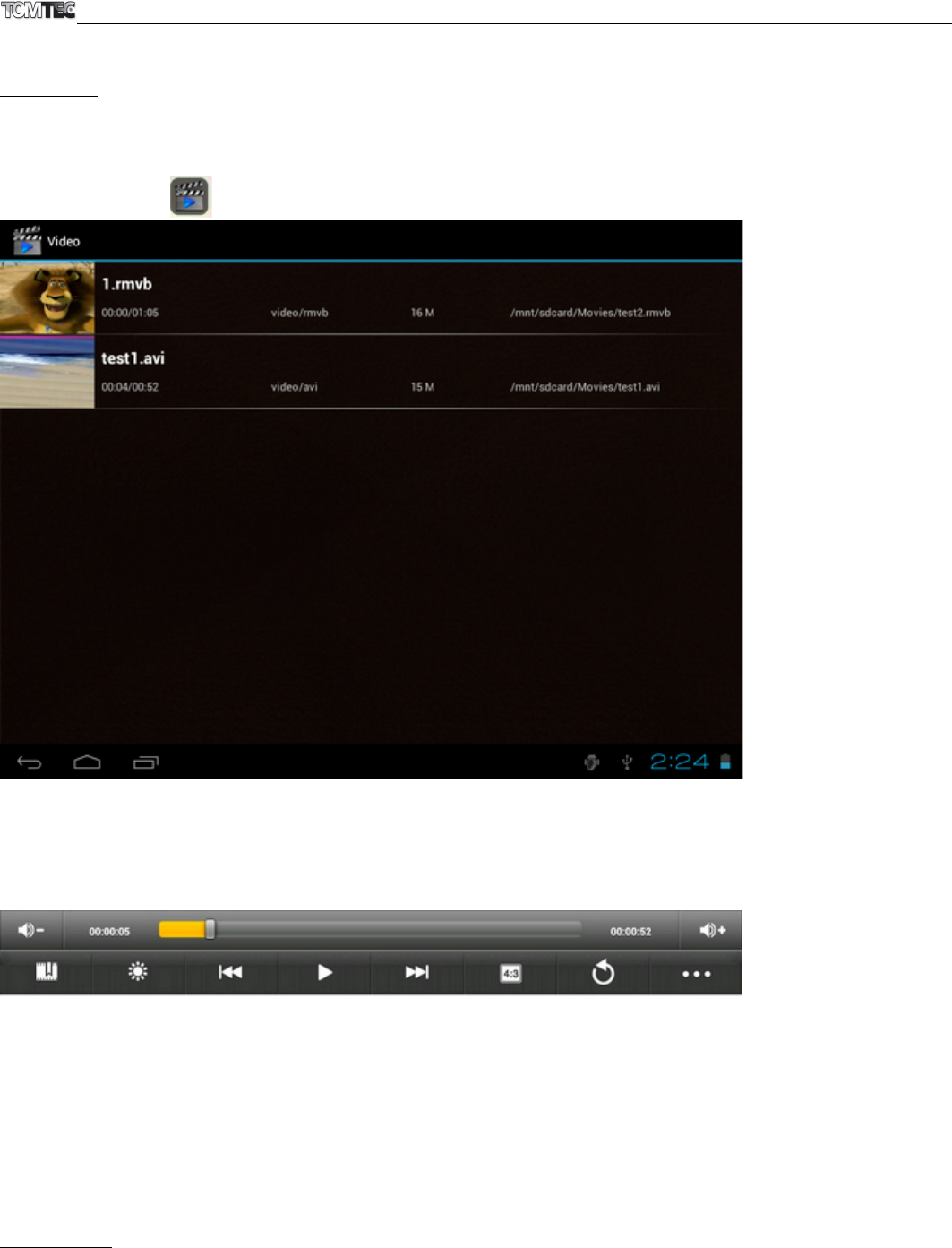9.2 Vidéo
9.2.1 Lecteur vidéo
Le lecteur vidéo peut jouer les vidéos stockées soit sur la tablette, soit sur une carte SD. Pour lancer la lecture,
tapez l'icône vidéo qui démarre le lecteur.
Tapez sur la vidéo que vous désirez visionner. Pour voir la barre d'outils pendant que vous visionnez une vidéo,
tapez sur l'écran. Elle permet de lancer ou de stopper la lecture et a des fonctions d'avance rapide et de
pause. Elle permet également d'ajouter des marque-pages à votre vidéo et de régler la luminosité et le
rapport d'écran. Un exemple de cette barre d'outils :
9.2.2 Sortie HDMI
Connectez votre tablette au téléviseur au moyen du câble HDMI ; attendez quelques secondes, jusqu'à ce
que le téléviseur reçoive le signal. Mettez au point les réglages du téléviseur si nécessaire. Le câble HDMI
n'est pas inclus dans les accessoires.
Le port HDMI est un port de sortie uniquement. Lorsque la tablette est branchée sur un téléviseur, l'écran de
la tablette est noir. Pour commander les fonctions, au lieu de l'écran tactile, vous utiliserez une souris USB.
9.3 Gallery
Vous pouvez visionner et éditer vos images numériques sur l'écran en couleurs et à haute résolution de la
tablette.